Kiri terletak "menu pengguna" .

Terdapat blok perakaunan di mana kerja harian kita berlaku.
![]() Pemula boleh mengetahui lebih lanjut tentang menu tersuai di sini.
Pemula boleh mengetahui lebih lanjut tentang menu tersuai di sini.
![]() Dan di sini, untuk pengguna berpengalaman, semua item yang terkandung dalam menu ini diterangkan.
Dan di sini, untuk pengguna berpengalaman, semua item yang terkandung dalam menu ini diterangkan.
Di bahagian paling atas ialah "Menu utama" .
Terdapat arahan yang kami gunakan dalam blok perakaunan ' menu pengguna '.
![]() Di sini anda boleh belajar tentang tujuan setiap arahan menu utama .
Di sini anda boleh belajar tentang tujuan setiap arahan menu utama .
Jadi, semuanya semudah mungkin. Di sebelah kiri - blok perakaunan. Di atas adalah arahan. Pasukan dalam dunia IT juga dipanggil ' alat '.
Di bawah "menu utama" butang dengan gambar yang cantik diletakkan - ini "Bar alat" .

Bar alat mengandungi arahan yang sama seperti menu utama. Memilih arahan daripada menu utama mengambil masa lebih lama daripada 'mencapai' untuk butang pada bar alat. Oleh itu, bar alat dibuat untuk kemudahan yang lebih besar dan kelajuan yang lebih tinggi.
Tetapi terdapat cara yang lebih pantas untuk memilih arahan yang diingini, di mana anda tidak perlu 'seret' tetikus - ini ialah ' Menu Konteks '. Ini adalah arahan yang sama sekali lagi, hanya kali ini dipanggil dengan butang tetikus kanan.
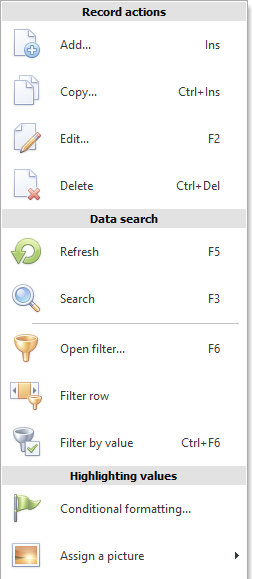
Perintah pada menu konteks berubah bergantung pada apa yang anda klik kanan.
Semua kerja dalam program perakaunan kami berlaku dalam jadual. Oleh itu, kepekatan utama arahan jatuh pada menu konteks, yang kami panggil dalam jadual (modul dan direktori).
Jika kita membuka menu konteks, sebagai contoh, dalam direktori "Cawangan" dan pilih pasukan "Tambah" , maka kami akan yakin bahawa kami akan menambah unit baharu.

Memandangkan bekerja secara khusus dengan menu konteks adalah yang paling pantas dan paling intuitif, kami selalunya akan menggunakan menu konteks dalam arahan ini. Tetapi pada masa yang sama "pautan hijau" kami akan menunjukkan arahan yang sama pada bar alat.
![]() Dan kerja akan dilakukan dengan lebih pantas jika anda mengingati kekunci pintas untuk setiap arahan.
Dan kerja akan dilakukan dengan lebih pantas jika anda mengingati kekunci pintas untuk setiap arahan.
![]() Menu konteks khas muncul apabila menyemak ejaan .
Menu konteks khas muncul apabila menyemak ejaan .
Satu lagi paparan kecil menu boleh dilihat, sebagai contoh, dalam modul "jualan" .
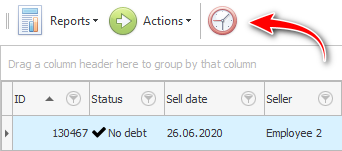
"Menu sedemikian" berada di atas setiap jadual, tetapi ia tidak akan sentiasa berada dalam komposisi ini.
Senarai juntai bawah "Laporan" mengandungi laporan dan borang yang digunakan hanya pada jadual ini. Sehubungan itu, jika tiada laporan untuk jadual semasa, maka item menu ini tidak akan tersedia.
Begitu juga dengan item menu. "Tindakan" .
Dan di sini "kemas kini pemasa" akan sentiasa.
![]() Sila baca lebih lanjut mengenai pemasa kemas kini .
Sila baca lebih lanjut mengenai pemasa kemas kini .
![]() Atau tentang cara anda boleh mengemas kini jadual secara manual.
Atau tentang cara anda boleh mengemas kini jadual secara manual.
Lihat di bawah untuk topik berguna yang lain:
![]()
Sistem Perakaunan Sejagat
2010 - 2024